Для удаленного управления активным сеансом еще одного пользователя на сервере терминалов…
21 Апр
Разместил admin в рубрике: Практика
рейтинг:
Для удаленного управления активным сеансом еще одного пользователя на сервере терминалов можно также использовать инструмент командной строки Shadow.
Для удаленного управления сеансом еще одного пользователя в подключении сервера RDP-Tcp требуется разрешение Полный доступ (Full Control) или особое разрешение доступа Удаленное управление (Remote Control).
ПРИМЕЧАНИЕ Использование функции удаленного управления в диспетчере служб терминалов
Для использования компонента Удаленное управление (Remote Control) в TSM вы должны быть подключены к серверу терминалов в сеансе клиента. При выполнении локального входа на сервер терминалов этот компонент отключается в диспетчере служб терминалов.
Сброс (Reset) При выполнении сброса сеанс служб терминалов немедленно удаляется без сохранения данных сеанса. Сброс сеанса следует выполнять только в том случае, если он перестает реагировать на запросы.
Для сброса пользовательского сеанса на сервере терминалов вы также можете использовать команду Rwinsta или Reset session из командной строки. Для сброса сеанса TS еще одного пользователя в подключении сервера RDP- Tcp требуется разрешение Полный доступ (Full Control).
Состояние (Status) Если щелкнуть правой кнопкой мыши сеанс пользователя на вкладке Пользователи (Users) и задать команду контекстного меню Состояние (Status), откроется диалоговое окно Состояние (Status), содержащее дополнительные сведения о состоянии сеанса. Представленная здесь информация включает IP-адрес TS-клиента, имя компьютера и общее количество байтов, которые были переданы во время сеанса. Такое диалоговое окно показано на рис. 4-11.
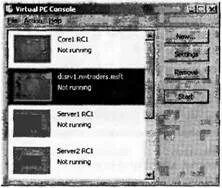 Для просмотра состояния сеанса еще одного пользователя вы должны располагать разрешением Полный доступ (Full Control) или Особое разрешение (Query Information) в подключении DRP-Tcp сервера.
Для просмотра состояния сеанса еще одного пользователя вы должны располагать разрешением Полный доступ (Full Control) или Особое разрешение (Query Information) в подключении DRP-Tcp сервера.
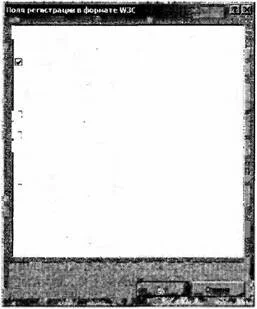 Завершить сеанс (Log Off) При завершении сеанса прекращаются все пользовательские процессы, после чего сеанс удаляется с сервера терминалов.
Завершить сеанс (Log Off) При завершении сеанса прекращаются все пользовательские процессы, после чего сеанс удаляется с сервера терминалов.
Перед завершением сеанса пользователя отправьте ему сообщение. В противном случае пользователь может потерять несохраненные данные сеанса. Помимо диспетчера служб терминалов для завершения сеанса пользователя можно также использовать команду Logoff из командной строки. Для завершения сеанса еще одного пользователя вы должны располагать разрешением Полный доступ (Full Control) в подключении DRP-Tcp сервера.
Рис. 4-11. Диалоговое окно Состояние (Status) диспетчера служб терминалов
Завершение процесса сеанса пользователя TS
Вкладку Процессы (Processes) диспетчера можно использовать для завершения отдельных процессов в сеансе пользователя. Такая потребность может возникнуть, например, в случае, если определенное приложение вызывает зависание пользовательского сеанса. Для завершения сбойного процесса достаточно щелкнуть его правой кнопкой мыши и выбрать команду Завершить процесс (End), как показано на рис. 4-12. Для завершения процесса в сеансе пользователя служб терминалов можно также применять команду Tskill из командной строки.
Поделитесь своим мнением